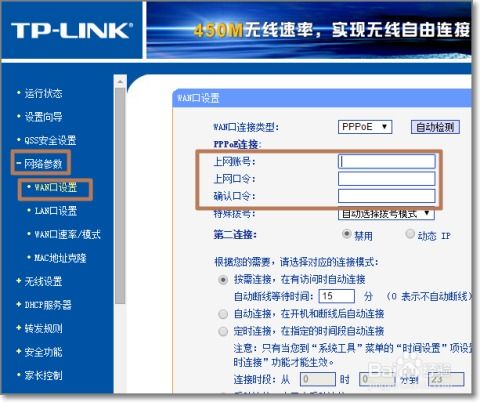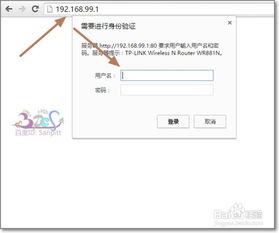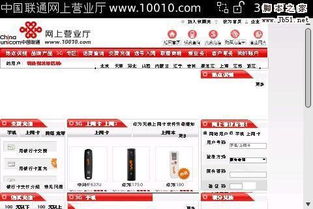联通自带光猫如何设置上网及无线网络?
联通自带光猫上网及无线设置指南

对于初次接触联通自带光猫设备的用户来说,如何正确设置光猫以实现上网和无线功能,可能是一个令人困惑的问题。本文将详细介绍联通自带光猫的设置步骤,帮助用户轻松实现上网和无线连接。

一、光猫的基本认知
联通自带的光猫设备,通常集成了路由器和调制解调器(Modem)的功能,可以同时提供有线和无线的上网服务。光猫上的指示灯可以帮助用户判断设备的运行状态,常见的指示灯包括电源灯、网络灯、无线灯等。如果某个指示灯不亮或闪烁异常,通常表示设备存在故障或连接问题。

二、连接光猫
1. 物理连接

用户需要将光猫与光纤线路、电脑等设备进行物理连接。
光纤连接:找到光猫上的光纤接口(通常标有“Fiber”或“OPTICAL”字样),将光纤跳线插入该接口。另一端则连接到入户的光纤接口。
电源连接:将光猫的电源线插入设备背面的电源接口,并连接到电源插座。
网线连接:如果需要通过有线方式连接电脑或其他设备,可以使用网线将设备的LAN口与光猫的LAN口相连。
2. 检查指示灯
连接完成后,检查光猫上的指示灯。正常情况下,电源灯应该常亮,表示设备已通电;网络灯应该闪烁,表示设备正在与网络进行通信;无线灯(如果有的话)也应该常亮或闪烁,表示无线功能已开启。
三、登录光猫管理界面
1. 获取管理地址
通常情况下,光猫的管理地址(IP地址)会写在设备底部或随设备附带的说明书上。用户也可以在电脑上打开“命令提示符”窗口,输入“ipconfig”命令,查看默认网关的地址,这个地址通常就是光猫的管理地址。
2. 登录管理界面
在浏览器中输入光猫的管理地址,回车后会弹出登录窗口。默认情况下,用户名和密码都是“admin”或“CUAdmin”(具体以说明书为准)。如果之前修改过密码,则需要输入修改后的密码。
四、设置光猫上网
1. 选择上网方式
登录光猫管理界面后,用户需要选择一种上网方式。联通的光猫通常支持以下几种上网方式:
PPPoE:需要输入宽带账号和密码进行拨号连接。
动态IP:光猫会自动获取IP地址,适用于DHCP分配的网络环境。
静态IP:需要手动设置IP地址、子网掩码、网关和DNS等参数。
对于大多数家庭用户来说,选择PPPoE方式即可。输入宽带账号和密码后,点击“保存”或“应用”按钮,光猫会自动进行拨号连接。
2. 检查连接状态
设置完成后,用户需要检查光猫的连接状态。在光猫管理界面的“网络状态”或“运行状态”部分,可以查看拨号是否成功、IP地址是否获取以及网络连接是否稳定等信息。
五、设置无线网络
1. 进入无线设置页面
在光猫管理界面中,找到“无线设置”或“Wi-Fi设置”选项,点击进入。
2. 设置无线网络名称(SSID)
用户可以根据自己的喜好设置无线网络的名称,也就是SSID。建议选择易于识别但不包含特殊字符的名称,以便设备能够顺利连接。
3. 设置无线网络密码
无线网络密码是保护网络安全的重要措施。用户需要设置一个强密码,包含大小写字母、数字和特殊字符的组合,以防止未经授权的访问。
4. 选择无线加密方式
光猫通常支持多种无线加密方式,如WPA-PSK/WPA2-PSK等。建议选择WPA2-PSK加密方式,因为它提供了更高的安全性。
5. 保存设置并重启光猫
设置完成后,点击“保存”或“应用”按钮,然后重启光猫以使设置生效。重启后,用户可以使用新的无线网络名称和密码连接到光猫的无线网络。
六、其他设置与优化
1. 修改管理密码
为了保障光猫管理界面的安全,建议用户修改默认的管理密码。在光猫管理界面的“系统设置”或“安全管理”部分,可以找到修改密码的选项。
2. 开启防火墙功能
光猫通常自带防火墙功能,可以有效防止网络攻击和病毒入侵。用户可以在“安全设置”或“防火墙设置”部分开启该功能。
3. 限制无线设备接入数量
如果担心网络被蹭网或资源被占用过多,用户可以在无线设置部分限制接入的无线设备数量。
4. 优化无线信号
如果无线信号覆盖不理想,用户可以尝试调整光猫的位置或增加无线中继设备来扩展信号覆盖范围。同时,关闭不必要的无线设备或减少干扰源也可以提高无线信号的稳定性。
七、常见问题解决
1. 无法上网
检查光纤连接是否牢固,光纤是否断裂或弯曲过度。
检查宽带账号和密码是否正确输入。
检查光猫是否拨号成功,IP地址是否获取。
检查电脑或其他设备的网络设置是否正确,如IP地址、子网掩码、网关和DNS等。
2. 无线连接不稳定
检查无线设备是否距离光猫过远或有障碍物阻挡。
检查无线设备是否支持光猫所使用的无线频段和加密方式。
尝试修改无线信道的设置,避免与其他无线设备产生干扰。
关闭不必要的无线设备或软件,减少无线网络的负载。
3. 无法登录管理界面
检查电脑是否已连接到光猫的LAN口或无线网络。
检查浏览器是否支持光猫管理界面的访问,可以尝试更换浏览器或清除浏览器缓存。
检查光猫的管理地址、用户名和密码是否正确输入。
通过本文的介绍,相信用户已经对联通自带光猫的上网及无线设置有了全面的了解。只要按照上述步骤进行操作,就可以轻松实现光猫的上网和无线连接功能。同时,用户也可以根据自己的需求进行进一步的优化和设置,以获得更好的网络体验。
- 上一篇: 老师怎样利用腾讯课堂进行直播授课?
- 下一篇: 揭秘:哪个荒漠能四季保持绿意盎然?
-
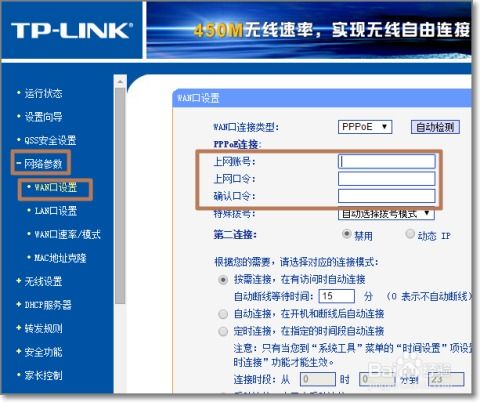 轻松学会:如何设置电信光猫拨号上网?资讯攻略11-27
轻松学会:如何设置电信光猫拨号上网?资讯攻略11-27 -
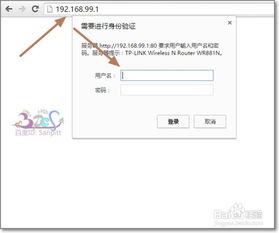 如何配置电信光猫以实现拨号上网资讯攻略12-04
如何配置电信光猫以实现拨号上网资讯攻略12-04 -
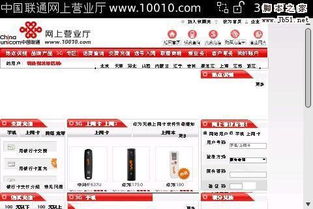 黑莓9000手机如何轻松设置联通WCDMA卡实现3G上网资讯攻略12-05
黑莓9000手机如何轻松设置联通WCDMA卡实现3G上网资讯攻略12-05 -
 新买的路由器如何设置才能连接上网?资讯攻略11-04
新买的路由器如何设置才能连接上网?资讯攻略11-04 -
 设置TP-Link路由器以实现网络连接的方法资讯攻略11-30
设置TP-Link路由器以实现网络连接的方法资讯攻略11-30 -
 怎样把光猫和路由器连接起来?资讯攻略11-06
怎样把光猫和路由器连接起来?资讯攻略11-06